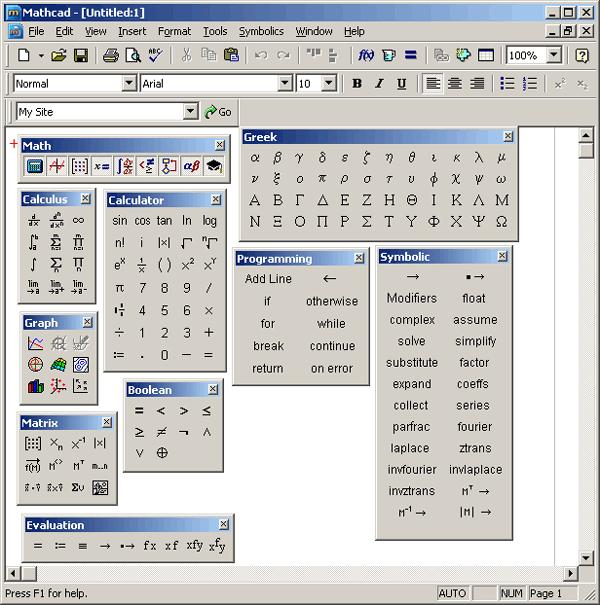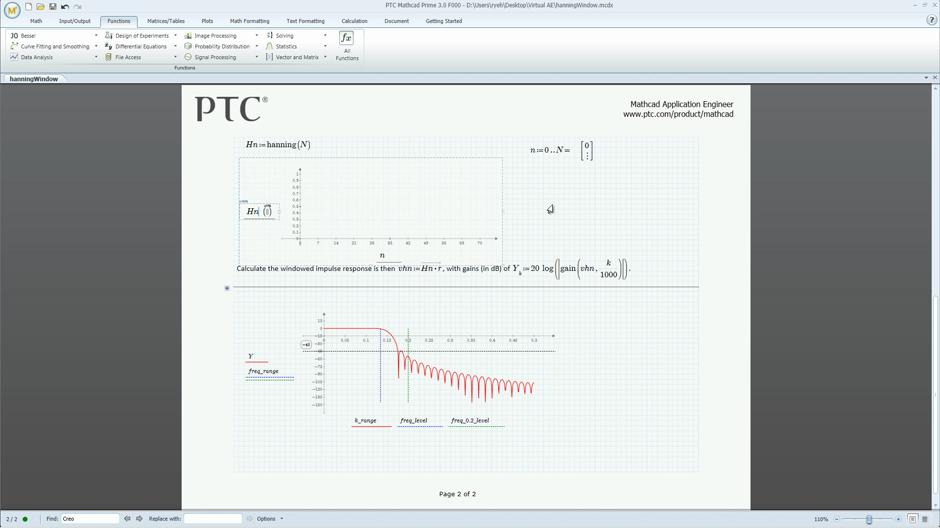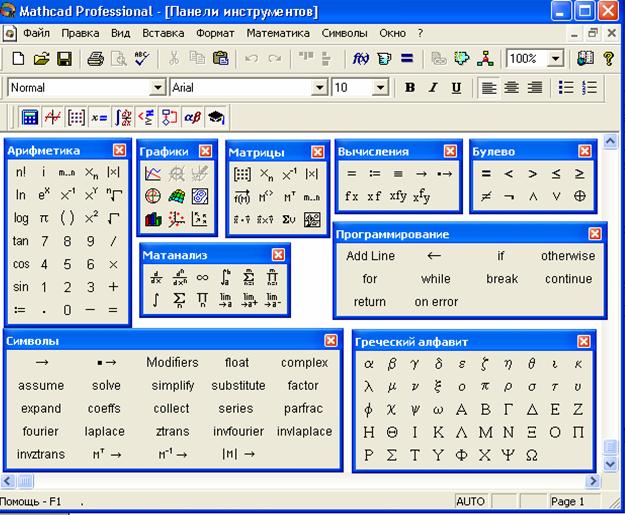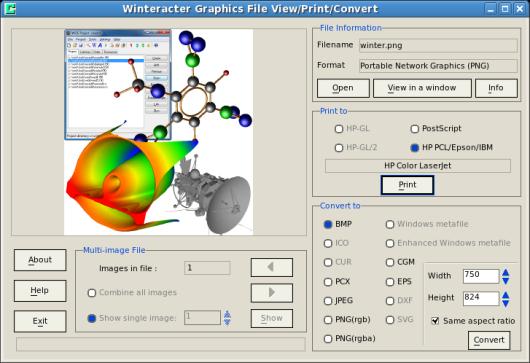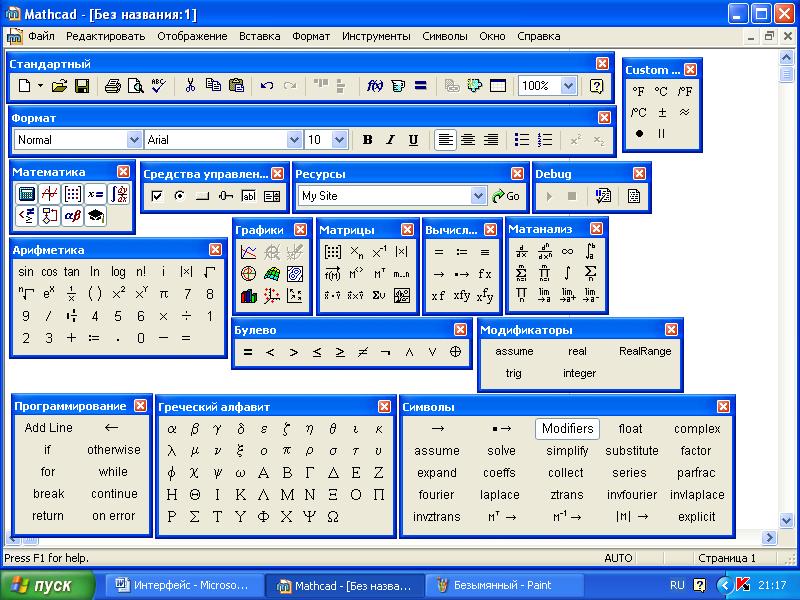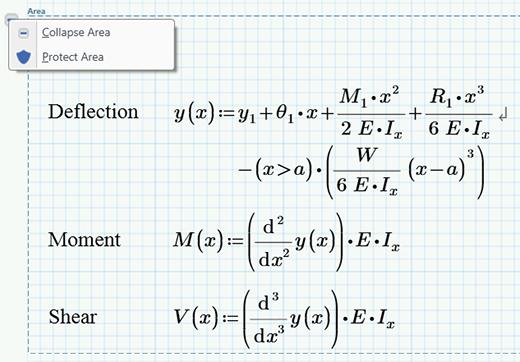Mathcad Prime 1.0 |
|
| Developer(s) | Mathsoft, PTC |
|---|---|
| Initial release | 1986 |
| Stable release |
Prime 8 |
| Operating system | Microsoft Windows |
| Available in | 10 languages[1] |
| Type | Computer algebra system |
| License | Proprietary |
| Website | www.mathcad.com |
Mathcad is computer software for the verification, validation, documentation and re-use of mathematical calculations in engineering and science, notably mechanical, chemical, electrical, and civil engineering.[2] Released in 1986 on DOS, it introduced live editing (WYSIWYG) of typeset mathematical notation in an interactive notebook, combined with automatic computations. It was originally developed by Mathsoft, and since 2006 has been a product of Parametric Technology Corporation.
History[edit]
Mathcad was conceived and developed by Allen Razdow at his company Mathsoft. It was released in 1986. It was the first system to support WYSIWYG editing and recalculation of mathematical calculations mixed with text.[3] It was also the first to check the consistency of engineering units through the full calculation. Other equation solving systems existed at the time, but did not provide a notebook interface: Software Arts’ TK Solver was released in 1982, and Borland’s Eureka: The Solver was released in 1987.[4]
Mathcad was acquired by Parametric Technology in April 2006.[5]
Mathcad was named «Best of ’87» and «Best of ’88» by PC Magazine‘s editors.[6]
Overview[edit]
Mathcad’s central interface is an interactive notebook in which equations and expressions are created and manipulated in the same graphical format in which they are presented (WYSIWYG). This approach was adopted by systems such as Mathematica, Maple, Macsyma, MATLAB, and Jupyter.
Mathcad today includes some of the capabilities of a computer algebra system, but remains oriented towards ease of use and documentation of numerical engineering applications.
Mathcad is part of a broader product development system developed by PTC, addressing analytical steps in systems engineering. It integrates with PTC’s Creo Elements/Pro, Windchill, and Creo Elements/View. Its live feature-level integration with Creo Elements/Pro enables Mathcad analytical models to be directly used in driving CAD geometry, and its structural awareness within Windchill allows live calculations to be re-used and re-applied toward multiple design models.
Summary of capabilities[edit]
The Mathcad interface allows users to combine a variety of different elements (mathematics, descriptive text, and supporting imagery) into a worksheet, in which dependent calculations are dynamically recalculated as inputs change. This allows for simple manipulation of input variables, assumptions, and expressions. Mathcad’s functionality includes:
- Numerous numeric functions for statistics, data analysis, image processing, and signal processing;
- Ubiquitous dimensionality checking and simplification;
- Solution of systems of equations, such as ODEs and PDEs using several methods;
- Root finding for polynomials and other functions;
- Symbolic manipulation of mathematical expressions;
- Parametric 2D and 3D plotting and discrete data plotting;
- Leverage standard, readable mathematical expressions within embedded program constructs;[clarification needed]
- Vector and matrix operations, including eigenvalues and eigenvectors;
- Curve fitting and regression analysis;
- Statistical and design of experiments functions and plot types, and evaluation of probability distributions;
- Import from and export to other applications and file types, such as Microsoft Excel and MathML;[7]
- Cross references to other Mathcad worksheets;
- Integration with other engineering applications, such as CAD, FEM, BIM, and Simulation tools, to aid in product design, like Autocad, Ansys, Revit.
Although Mathcad is mostly oriented to non-programmers, it is also used in more complex projects to visualize results of mathematical modeling by using distributed computing and coupling with programs written using more traditional languages such as C++.
Current releases[edit]
As of 2022, the latest release from PTC is Mathcad Prime 8.0.0.0. This release is a freemium variant: if the software is not activated after a Mathcad Prime 30-day trial, it is possible to continue using PTC Mathcad Express for an unlimited time as «PTC Mathcad Express Free-for-Life Engineering Calculations Software». This freemium pilot is a new marketing approach for PTC. Review and markup of engineering notes can now be done directly by team members without them all requiring a full Mathcad Prime license.[8]
The last release of the traditional (pre «Prime») product line, Mathcad 15.0, came out in June 2010 and shares the same worksheet file structure as Mathcad 14.0. The last service release, Mathcad 15.0 M050, which added support for Windows 10, was released in 2017. Mathcad 15.0 is no longer actively developed but in «sustained support».
Computer operating system platforms[edit]
Mathcad only runs on Microsoft Windows. Mathcad Prime 6.0 requires a 64-bit version of Windows 7, Windows 8.1 or Windows 10. Until 1998, Mathcad also supported Mac OS.[9]
Support[edit]
Starting in 2011 (Mathcad 15.0) the first year of maintenance and support has been included in the purchase or upgrade price.
Release history[edit]
| Name | Version | Release date | Notes |
|---|---|---|---|
| Mathcad 0.3 | 0.3 | beta on 5 1/4 floppy | |
| Mathcad 2.5.2 | 2.5.2 | 1989 | Last DOS version |
| Mathcad 3.1 | 3.1 | 1992 | Windows version with notebook interface |
| Mathcad 4.0 | 4.0 | Windows version | |
| Mathcad 5.0 | 5.0 | Added Maple based CAS features | |
| Mathcad 5.5 | 5.5 | Windows version | |
| Mathcad 6.0[10] | 6.0 | 1995 | Last Windows 3.1 version |
| Mathcad 7[11] | 7.0 | 1997 | |
| Mathcad 8[12] | |||
| Mathcad 2000[13] | |||
| Mathcad 2001i[14] | |||
| Mathcad 11[15] | |||
| Mathcad 12[16] | |||
| Mathcad 13.0[17] | 13.0 | September 15, 2005[18] | |
| Mathcad 13.1[17] | 13.1 | ||
| Mathcad 14.0[17] | 14.0 | February 12, 2007[18] | |
| Mathcad 15.0[19] | 15.0 F000 | June 25, 2010[18] | |
| Mathcad 15.0 M010[19] | 15.0 M010 | June 29, 2011[18] | |
| Mathcad 15.0 M040[18] | 15.0 M040 | August 2015 | |
| Mathcad 15.0 M045[20] | November 2015[20] | ||
| Mathcad 15.0 M050[21] | 15.0 M050 | December 2017 | |
| Mathcad Prime 1.0[22] | January 10, 2011[18] | ||
| Mathcad Prime 2.0 | February 29, 2012[18] | ||
| Mathcad Prime 3.0 | October 2, 2013[18] | ||
| Mathcad Prime 3.1 | March 2, 2015[18] | ||
| Mathcad Prime 4.0 | March 6, 2017[18] | ||
| Mathcad Prime 5.0 | 5.0.0.0 | August 14, 2018[23] | |
| Mathcad Prime 6.0 | 6.0.0.0 | October 1, 2019[24] | |
| Mathcad Prime 7 | 7.0.0.0 | February 27, 2021[25] | |
| Mathcad Prime 8 | 8.0.0.0 | March, 2022 |
Screen captures of previous Mathcad versions[edit]
-
Mathcad 2.52 (1989)
-
Mathcad 3.1 (1992)
-
Mathcad PLUS 6.0 (1995)
-
Mathcad 13.0
-
Mathcad 15.0
-
Mathcad Prime 1.0
-
Mathcad Prime 1.0 working session
See also[edit]
- Comparison of computer algebra systems
- Comparison of numerical-analysis software
- TK Solver
- PTC:Creo
- PTC:Windchill
- SMath Studio, a freeware similar to MathCad
References[edit]
- ^ «Mathcad Language Support — PTC.com». Retrieved 2020-11-07.
- ^ «PTC Mathcad — PTC». Retrieved 2020-11-07.
- ^ «Now you can calculate on your PC with the same freedom you have on paper» (ad), PC Magazine, September 15, 1987, p. 42
- ^ Ronald Shone, «Software for Solving Equations: Eureka: The Solver, TK Solver Plus and Mathcad», Journal of Economic Surveys 3:1:83–95 doi:10.1111/j.1467-6419.1989.tb00059.x (March 1989)
- ^
PTC buys Mathsoft for $63m : April 2006 Archived 2007-09-28 at the Wayback Machine - ^ «In college, you would have killed for MathCAD. So why aren’t you calculating with it now?» (ad), Science (unknown date)
- ^ John McSweeney (September 16, 2011). «Website Design: Mathcad and MathML». Archived from the original on 2011-09-16. Retrieved 2011-09-09.
- ^ ENGINEERING.com. «Psst… PTC is Giving Away Mathcad Express. Pass it on. > ENGINEERING.com». Archived from the original on 2013-10-12.
- ^ «MathSoft Mathcad PLUS 6». Versiontracker. Archived from the original on 2009-06-11. Retrieved 2009-10-23.
- ^ «Mathcad Features Comparison Chart». Archived from the original on 1996-11-10. Retrieved 2016-06-12.
- ^ «Mathcad PLUS 6.0 and Mathcad 7 Professional Comparison». Archived from the original on 1998-02-20. Retrieved 2016-06-12.
- ^ «Mathcad Features: Version by Version Comparison». Archived from the original on 2000-09-29. Retrieved 2016-06-12.
- ^ «Mathcad Version Comparison Chart». Archived from the original on 1999-11-28. Retrieved 2016-06-12.
- ^ «What’s New in Mathcad 2001i». Archived from the original on 2001-02-15. Retrieved 2016-06-11.
- ^ «What’s New in Mathcad 11». Archived from the original on 2002-11-11. Retrieved 2016-06-11.
- ^ «Mathcad 12: part of every solution» (PDF). Archived from the original (PDF) on 2004-09-16. Retrieved 2016-06-12.
- ^ a b c «Release Notes for Mathcad 14». Archived from the original on 2017-05-10. Retrieved 2016-06-12.
- ^ a b c d e f g h i j «When to release Mathcad 15 M040?». Archived from the original on 2016-06-16. Retrieved 2016-06-12.
- ^ a b «Latest Release of MC15 (M0??)». Archived from the original on 2016-06-16. Retrieved 2016-06-12.
- ^ a b «Mathcad 15 M045 release notes («Read This First» guide)». Archived from the original on 2016-06-16. Retrieved 2016-06-12.
- ^ «New service release of Mathcad 15 M050». community.ptc.com. 2017-12-15. Retrieved 2020-06-24.
- ^ «Choose the Mathcad® product that’s right for you» (PDF). Archived from the original (PDF) on 2011-08-10. Retrieved 2016-06-12.
- ^ «PTC Mathcad Prime 5.0 Introduces New 2D Plotting Capabilities | PTC». Retrieved 2018-08-28.
- ^ «PTC Mathcad Prime 6.0 Brings Engineering Calculations to Life». www.ptc.com. Retrieved 2019-11-01.
- ^ «What’s in Mathcad Prime 7?». Mathcad. PTC. 27 February 2021.
External links[edit]
- Official website
- Mathcad blogs
- Free trial of Mathcad Prime – Mathcad Express

Mathcad Prime 1.0 |
|
| Developer(s) | Mathsoft, PTC |
|---|---|
| Initial release | 1986 |
| Stable release |
Prime 8 |
| Operating system | Microsoft Windows |
| Available in | 10 languages[1] |
| Type | Computer algebra system |
| License | Proprietary |
| Website | www.mathcad.com |
Mathcad is computer software for the verification, validation, documentation and re-use of mathematical calculations in engineering and science, notably mechanical, chemical, electrical, and civil engineering.[2] Released in 1986 on DOS, it introduced live editing (WYSIWYG) of typeset mathematical notation in an interactive notebook, combined with automatic computations. It was originally developed by Mathsoft, and since 2006 has been a product of Parametric Technology Corporation.
History[edit]
Mathcad was conceived and developed by Allen Razdow at his company Mathsoft. It was released in 1986. It was the first system to support WYSIWYG editing and recalculation of mathematical calculations mixed with text.[3] It was also the first to check the consistency of engineering units through the full calculation. Other equation solving systems existed at the time, but did not provide a notebook interface: Software Arts’ TK Solver was released in 1982, and Borland’s Eureka: The Solver was released in 1987.[4]
Mathcad was acquired by Parametric Technology in April 2006.[5]
Mathcad was named «Best of ’87» and «Best of ’88» by PC Magazine‘s editors.[6]
Overview[edit]
Mathcad’s central interface is an interactive notebook in which equations and expressions are created and manipulated in the same graphical format in which they are presented (WYSIWYG). This approach was adopted by systems such as Mathematica, Maple, Macsyma, MATLAB, and Jupyter.
Mathcad today includes some of the capabilities of a computer algebra system, but remains oriented towards ease of use and documentation of numerical engineering applications.
Mathcad is part of a broader product development system developed by PTC, addressing analytical steps in systems engineering. It integrates with PTC’s Creo Elements/Pro, Windchill, and Creo Elements/View. Its live feature-level integration with Creo Elements/Pro enables Mathcad analytical models to be directly used in driving CAD geometry, and its structural awareness within Windchill allows live calculations to be re-used and re-applied toward multiple design models.
Summary of capabilities[edit]
The Mathcad interface allows users to combine a variety of different elements (mathematics, descriptive text, and supporting imagery) into a worksheet, in which dependent calculations are dynamically recalculated as inputs change. This allows for simple manipulation of input variables, assumptions, and expressions. Mathcad’s functionality includes:
- Numerous numeric functions for statistics, data analysis, image processing, and signal processing;
- Ubiquitous dimensionality checking and simplification;
- Solution of systems of equations, such as ODEs and PDEs using several methods;
- Root finding for polynomials and other functions;
- Symbolic manipulation of mathematical expressions;
- Parametric 2D and 3D plotting and discrete data plotting;
- Leverage standard, readable mathematical expressions within embedded program constructs;[clarification needed]
- Vector and matrix operations, including eigenvalues and eigenvectors;
- Curve fitting and regression analysis;
- Statistical and design of experiments functions and plot types, and evaluation of probability distributions;
- Import from and export to other applications and file types, such as Microsoft Excel and MathML;[7]
- Cross references to other Mathcad worksheets;
- Integration with other engineering applications, such as CAD, FEM, BIM, and Simulation tools, to aid in product design, like Autocad, Ansys, Revit.
Although Mathcad is mostly oriented to non-programmers, it is also used in more complex projects to visualize results of mathematical modeling by using distributed computing and coupling with programs written using more traditional languages such as C++.
Current releases[edit]
As of 2022, the latest release from PTC is Mathcad Prime 8.0.0.0. This release is a freemium variant: if the software is not activated after a Mathcad Prime 30-day trial, it is possible to continue using PTC Mathcad Express for an unlimited time as «PTC Mathcad Express Free-for-Life Engineering Calculations Software». This freemium pilot is a new marketing approach for PTC. Review and markup of engineering notes can now be done directly by team members without them all requiring a full Mathcad Prime license.[8]
The last release of the traditional (pre «Prime») product line, Mathcad 15.0, came out in June 2010 and shares the same worksheet file structure as Mathcad 14.0. The last service release, Mathcad 15.0 M050, which added support for Windows 10, was released in 2017. Mathcad 15.0 is no longer actively developed but in «sustained support».
Computer operating system platforms[edit]
Mathcad only runs on Microsoft Windows. Mathcad Prime 6.0 requires a 64-bit version of Windows 7, Windows 8.1 or Windows 10. Until 1998, Mathcad also supported Mac OS.[9]
Support[edit]
Starting in 2011 (Mathcad 15.0) the first year of maintenance and support has been included in the purchase or upgrade price.
Release history[edit]
| Name | Version | Release date | Notes |
|---|---|---|---|
| Mathcad 0.3 | 0.3 | beta on 5 1/4 floppy | |
| Mathcad 2.5.2 | 2.5.2 | 1989 | Last DOS version |
| Mathcad 3.1 | 3.1 | 1992 | Windows version with notebook interface |
| Mathcad 4.0 | 4.0 | Windows version | |
| Mathcad 5.0 | 5.0 | Added Maple based CAS features | |
| Mathcad 5.5 | 5.5 | Windows version | |
| Mathcad 6.0[10] | 6.0 | 1995 | Last Windows 3.1 version |
| Mathcad 7[11] | 7.0 | 1997 | |
| Mathcad 8[12] | |||
| Mathcad 2000[13] | |||
| Mathcad 2001i[14] | |||
| Mathcad 11[15] | |||
| Mathcad 12[16] | |||
| Mathcad 13.0[17] | 13.0 | September 15, 2005[18] | |
| Mathcad 13.1[17] | 13.1 | ||
| Mathcad 14.0[17] | 14.0 | February 12, 2007[18] | |
| Mathcad 15.0[19] | 15.0 F000 | June 25, 2010[18] | |
| Mathcad 15.0 M010[19] | 15.0 M010 | June 29, 2011[18] | |
| Mathcad 15.0 M040[18] | 15.0 M040 | August 2015 | |
| Mathcad 15.0 M045[20] | November 2015[20] | ||
| Mathcad 15.0 M050[21] | 15.0 M050 | December 2017 | |
| Mathcad Prime 1.0[22] | January 10, 2011[18] | ||
| Mathcad Prime 2.0 | February 29, 2012[18] | ||
| Mathcad Prime 3.0 | October 2, 2013[18] | ||
| Mathcad Prime 3.1 | March 2, 2015[18] | ||
| Mathcad Prime 4.0 | March 6, 2017[18] | ||
| Mathcad Prime 5.0 | 5.0.0.0 | August 14, 2018[23] | |
| Mathcad Prime 6.0 | 6.0.0.0 | October 1, 2019[24] | |
| Mathcad Prime 7 | 7.0.0.0 | February 27, 2021[25] | |
| Mathcad Prime 8 | 8.0.0.0 | March, 2022 |
Screen captures of previous Mathcad versions[edit]
-
Mathcad 2.52 (1989)
-
Mathcad 3.1 (1992)
-
Mathcad PLUS 6.0 (1995)
-
Mathcad 13.0
-
Mathcad 15.0
-
Mathcad Prime 1.0
-
Mathcad Prime 1.0 working session
See also[edit]
- Comparison of computer algebra systems
- Comparison of numerical-analysis software
- TK Solver
- PTC:Creo
- PTC:Windchill
- SMath Studio, a freeware similar to MathCad
References[edit]
- ^ «Mathcad Language Support — PTC.com». Retrieved 2020-11-07.
- ^ «PTC Mathcad — PTC». Retrieved 2020-11-07.
- ^ «Now you can calculate on your PC with the same freedom you have on paper» (ad), PC Magazine, September 15, 1987, p. 42
- ^ Ronald Shone, «Software for Solving Equations: Eureka: The Solver, TK Solver Plus and Mathcad», Journal of Economic Surveys 3:1:83–95 doi:10.1111/j.1467-6419.1989.tb00059.x (March 1989)
- ^
PTC buys Mathsoft for $63m : April 2006 Archived 2007-09-28 at the Wayback Machine - ^ «In college, you would have killed for MathCAD. So why aren’t you calculating with it now?» (ad), Science (unknown date)
- ^ John McSweeney (September 16, 2011). «Website Design: Mathcad and MathML». Archived from the original on 2011-09-16. Retrieved 2011-09-09.
- ^ ENGINEERING.com. «Psst… PTC is Giving Away Mathcad Express. Pass it on. > ENGINEERING.com». Archived from the original on 2013-10-12.
- ^ «MathSoft Mathcad PLUS 6». Versiontracker. Archived from the original on 2009-06-11. Retrieved 2009-10-23.
- ^ «Mathcad Features Comparison Chart». Archived from the original on 1996-11-10. Retrieved 2016-06-12.
- ^ «Mathcad PLUS 6.0 and Mathcad 7 Professional Comparison». Archived from the original on 1998-02-20. Retrieved 2016-06-12.
- ^ «Mathcad Features: Version by Version Comparison». Archived from the original on 2000-09-29. Retrieved 2016-06-12.
- ^ «Mathcad Version Comparison Chart». Archived from the original on 1999-11-28. Retrieved 2016-06-12.
- ^ «What’s New in Mathcad 2001i». Archived from the original on 2001-02-15. Retrieved 2016-06-11.
- ^ «What’s New in Mathcad 11». Archived from the original on 2002-11-11. Retrieved 2016-06-11.
- ^ «Mathcad 12: part of every solution» (PDF). Archived from the original (PDF) on 2004-09-16. Retrieved 2016-06-12.
- ^ a b c «Release Notes for Mathcad 14». Archived from the original on 2017-05-10. Retrieved 2016-06-12.
- ^ a b c d e f g h i j «When to release Mathcad 15 M040?». Archived from the original on 2016-06-16. Retrieved 2016-06-12.
- ^ a b «Latest Release of MC15 (M0??)». Archived from the original on 2016-06-16. Retrieved 2016-06-12.
- ^ a b «Mathcad 15 M045 release notes («Read This First» guide)». Archived from the original on 2016-06-16. Retrieved 2016-06-12.
- ^ «New service release of Mathcad 15 M050». community.ptc.com. 2017-12-15. Retrieved 2020-06-24.
- ^ «Choose the Mathcad® product that’s right for you» (PDF). Archived from the original (PDF) on 2011-08-10. Retrieved 2016-06-12.
- ^ «PTC Mathcad Prime 5.0 Introduces New 2D Plotting Capabilities | PTC». Retrieved 2018-08-28.
- ^ «PTC Mathcad Prime 6.0 Brings Engineering Calculations to Life». www.ptc.com. Retrieved 2019-11-01.
- ^ «What’s in Mathcad Prime 7?». Mathcad. PTC. 27 February 2021.
External links[edit]
- Official website
- Mathcad blogs
- Free trial of Mathcad Prime – Mathcad Express
Дорогие друзья. Мы уже вели с вами беседу об опасностях, подстерегающих начинающего математика, физика и инженера. Как бы ни была интересна сама суть науки, для того, чтобы описать эту самую суть, применяется математический аппарат. И вот этот самый аппарат, со своими громоздкими выкладками, приближениями, углами тета фи и кси зачастую уничтожает в студентах всякий интерес к описываемому вопросу. В этой статье мы не будем говорить о том, как подогреть этот интерес, нет. Поговорим о том, как избежать громоздких математических выкладок.
Сразу оговоримся, мы не агитируем за то, чтобы не учиться считать вручную, как раз наоборот. Еще Михаил Васильевич Ломоносов говорил: математику уже затем учить надо, что она ум в порядок приводит. И он был совершенно прав. Кто сомневается – попробуйте!
Тем не менее, современные объемы информации таковы, что зачастую считать вручную бывает просто физически невозможно. Как быть?
Известно как! Ведь мы уже проводили обзор МАTLAB, скажете Вы. Да, все верно, но помимо матлаба, существуют и другие средства. Для общего развития, их полезно знать. Пакеты Mathcad, Maple, Mathematica, Maxima и еще множество других.
Одно из них – пакет Mathсad. Настолько простая и удобная программа, что мы просто не можем обойти ее стороной.
Итак, начнем наш обзор Mathсad, и сразу поясним, чем же он привлек наше внимание. Возможности Маткада далеко не так широки, как, например, у его старшего брата Матлаба. Но, и это очень важное «НО» — Mathсad гораздо проще. Ряд задач он позволит решить столь же эффективно, но без «курения» мануалов и освоения новых языков программирования.
Изначально Mathсad создавался для решения задач не теоретической, а прикладной математики. Т.е. задач, не требующих глубокого внедрения в математическую суть проблемы, а использующих математику лишь как средство решения. Начиная с 14-й версии, в Mathсad используется символьное ядро MuPAD. При этом, в отличие от более мощной программы Maple, символьное ядро Mathсad искусственно ограничено. Тем не менее, 300 доступных функций обеспечивают возможность для решения большого количества задач инженерного характера. В помощь статья как сделать презентацию в powerpoint.
Еще одно выгодное отличие Mathсad – это интерфейс. Ввод данных является графическим, а не текстовым. Что это значит? Это значит, что Вы не набираете формулы каким-то замудренным методом, а записываете их в рабочее поле в совершенно обычном, привычном книжном виде. Используя для этого или клавиатуру, или перетаскивая значки с панелей инструментов Mathсad.
Для примера, расскажем ниже, как задать функцию в маткаде, а затем построить график функции. Пусть это будет простая функция – с простыми функциями все всегда понятнее. Скажем, f(x)=sinx
Все что нам нужно:
- Открываем Mathсad. Перед нами чистый виртуальный лист – наше рабочее пространство
- В произвольной точке этого листа введем функцию. Как видим, единственное отличие от привычного написания – это знак «:=», используемый в маткаде вместо простого «равно»
Задаем функцию в маткаде - На панели инструментов находим вкладку View, затем Тoolbars,
Строим график функции в маткаде затем открываем панель Graph, нажимаем X-Y Plot, и выбираем нужный нам вид графика. Оси для удобства можно подписывать самостоятельно, также график можно растягивать и сжимать.
Строим график функции в маткаде - В итоге получаем построенный график
Строим график функции в маткаде
Как видим, построить график функции в Mathсad — вовсе не сложно. То же самое касается и других операций.
Рассмотрим ниже некоторые возможности маткада на примерах, в контексте самых популярных и часто используемых его функций. Надеемся, данная информация будет полезна начинающим пользователям.
Например, есть общая задача: нужно решить уравнение. Какие способы и встроенные функции предлагает для этого Mathcad? Идем по порядку.
1) Функция root (англ. Root – корень). Данная функция используется для нахождения корней уравнения с одним неизвестным. Запись в Mathcad выглядит следующим образом:
root (f(x), x)
Здесь x – переменная, варьируя значение которой программа будет искать точки пересечения графика y=f(x) с осью абсцисс.
2) Функция find (англ. Find – искать, найти). Известно, что с помощью Mathcad можно решать не только уравнения, но также и уравнения с несколькими переменными, а также системы уравнений, число которых может достигать аж 50-ти. Именно в таких случаях помогает данная функция. При решении системы перед самими уравнениями слудует написать слово given, указывающее программе, что далее соедует система уравнений. Связка given-find возвращает значения переменных, обращающих уравнение в верное тождество. Для случая систем уравнений возвращается в виде вектора. Записывается в виде
Find(z1, z2, z3, . . . )
А теперь, как это выглядит в рабочем поле маткада, с произвольными значениями
3) Функция minerr. Если функция find позволяет найти только точные значения, то при помощи оператора minerr Вы сможете найти приближенные значения корней уравнения и системы уравнений с равным количеством уравнений и неизвестных. Записывается так:
Minerr(x1, x2, …)
4) На случай решения систем линейных алгебраических уравнений (СЛАУ), когда необходимы операции над матрицами, Mathcad имеет встроенную функцию
lsolve(A, b)
Например, представим, что нам нужно решить линейную систему уравнений вида
В матричном виде данная система запишется следующим образом
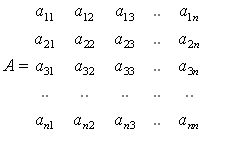
Где А — матрица коэффициентов при неизвестных системы
B- столбец свободных членов.
Именно матрица коэффициентов и столбец свободных членов являются аргументами функции lsolve(A, B), возвращающей вектор-столбец решений СЛАУ.
Надеемся, что данная статья будет полезна начинающим пользователям Mathcad, а также тем, кто только собирается взяться за его освоение. Можно с уверенностью сказать одно: из всех подобных программ, Mathcad обладает явными преимуществами. Простота интерфейса в сочетании с широким набором возможностей делают эту программу популярной как среди зеленых студентов, так и среди состоявшихся ученых мужей мирового масштаба.
Напоследок, несколько слов о системных требованиях. Как уже говорилось, программа многофункциональна, но по мощности уступает своим аналогам. А значит, маткад будет уверенно чувствовать себя на потрепанном стареньком лэптопе. Для успешной установки Вам понадобится:
— 32-х или 64-х битный процессор с тактовой частотой 400 МГц (рекомендовано 700 МГц)
— 256 МБ ОЗУ (рекомендовано 512 Мб)
— 1,75 Гб свободного пространства на диске
— Видеокарта SVGA или выше, монитор, поддерживающий разрешение 1024×768 и выше
Удачи в учебе! И помните, ничего сверхсложного в решении, казалось бы, громоздких задач, нет. Немного усердия, немного практики, и дело пойдет на лад. В принципе, не бывает нерешаемых задач, нужен только верный подход. А если Вам нужна консультация, по любому вопросу смело обращайтесь к нашим специалистам.
Прежде всего, приветствую первых посетителей моего блога. Это моя первая статья на Хабре и я надеюсь, что смогу рассказать вам здесь много полезного.
РТС Mathcad – это характерный пример математического ПО, предназначенного для осуществления, как численных, так и аналитических расчетов по формулам и визуализации их результатов в виде графиков. На протяжении последних лет Mathcad стал очень популярным, и его, на мой взгляд, по праву можно считать математическим пакетом №1 в мире.
Сначала несколько фактов о Mathcad, конечно, известных большинству читателей, т.к. Mathcad у нас уже не один десяток лет используется в ВУЗовском обучении, научных и инженерных расчетах. Скорее всего, вы использовали «старую» версию Mathcad (последняя – за номером 15), мало изменившуюся еще с прошлого века. В наши дни она вполне успешно сосуществует с более молодым семейством Mathcad, которое носит имя Mathcad Prime. Таким образом, разработчики несколько лет назад полностью переписали код программы, но заботиться о 100%-й совместимости не стали. Поэтому сейчас они благополучно поддерживают оба семейства – и «старый» Mathcad, и «новый» Mathcad Prime. Дальше и в этой статье, и в моем блоге, будем говорить именно о Mathcad Prime.
Сразу скажу, что русскоязычный дистрибутив, полнофункциональную 30-дневную версию Mathcad Prime вы можете скачать с сайта русского реселлера РТС. Если вы уже собрались попробовать ее в работе, мой совет – не торопитесь в Мастере установки согласиться с включением тестового 30-дневного периода. Дело в том, что Mathcad Prime, наряду с мощной полнофункциональной версией (окно которой вы видите сверху) имеет бесплатную ограниченную версию, которая называется Mathcad Express. Особенность Mathcad Express заключается в том, что большинство функций в этой версии выключено и являются недоступными. Тем не менее, в программе Mathcad Express остается довольно богатый функционал, достаточный, по крайней мере, для того, чтобы изучать математику в школе и на 1-м курсе технического ВУЗа.
Формулы можно вводить в документы либо с клавиатуры (если подходящие символы на ней есть), либо при помощи меню Математика. Давайте ради примера посчитаем интеграл от функции cos(x). Для этого выбираем символ интеграла, а потом — в соответствующие местозаполнители вводим (с клавиатуры) пределы интегрирования и подынтегральную функцию cos(x). Остается нажать клавишу «равно», чтобы сразу получить ответ.
Надо хорошо себе представлять, что происходит, когда мы вводим знак равенства. А именно, запускается соответствующий численный алгоритм вычисления интеграла: интервал интегрирования разбивается на некоторое число отрезков, в определенных точках которых вычисляется массив значений подынтегральной функции, который потом пересчитывается в соответствующую аппроксимацию интегральной суммы. Таким образом, большая часть расчетов скрыта и происходит «за кадром», а на экран выводится лишь конечный результат.
Ключевые инструменты Mathcad – это операторы и функции. Например, в наших расчетах мы использовали оператор интегрирования и функцию косинуса. Для выбора нужной встроенной функции удобно использовать меню Функции.
Давайте теперь определим пользовательскую функцию f(t), которая будет зависеть от переменной t. Будем использовать предназначенный для этого в Mathcad оператор присваивания (двоеточие со знаком равно).
Мы определили функцию f(t), как наш интеграл от cos(x) с переменным верхним пределом t. После того, как мы определили функцию f(t), можно посчитать ее значения в точках (для чего достаточно ввести аргумент и нажать клавишу «равно», чтобы вывести в документ ответ). Для ввода константы, например π, используется или меню Символы, или меню Константы.
В качестве аргумента можно использовать не только скалярную, но и векторную переменную. Определить ее можно так:
Тогда и результатом вычисления функции будет соответствующий вектор.
Наконец, одна из важных возможностей Mathcad Express – это возможность построения в документе графиков. Давайте выделим место в документе и вставим в это место XY-график (т.е. декартов график) нашей функции f(x).
Обозначаем на оси абсцисс имя переменной z (чтобы не путать с уже использованными ранее x и t), а на оси ординат – имя функции f(z), функцию, которую, как вы помните, мы определили, как интеграл от косинуса, равный конечно, sin(z). В итоге, получаем график этой функции.
Скажу еще, что в Mathcad Express (возможно, по недосмотру разработчика) остаются доступными матричные операции. Поэтому Mathcad Express — довольно мощный инструмент для решения задач линейной алгебры.
Переходя по документу вверх и вниз, мы можем просматривать свои расчеты, а управлять ими можно при помощи меню Расчет. По умолчанию, включена опция автоматического расчета (по мере ввода формул в документ, эти формулы сразу рассчитываются). Если эту опцию отключить, то для того чтобы рассчитать документ вручную, достаточно нажить кнопку Рассчитать.
Давайте я на этом остановлюсь, полагая, что задача знакомства читателя с Mathcad Express решена, и в следующих статьях блога, когда речь пойдет, собственно, о математике, я смогу использовать расчеты в Mathcad, не углубляясь в его интерфейс.
В заключение, адресую заинтересовавшегося читателя к своему видеокурсу по математическому анализу, который в формате МООС прошел на портале ИНТУИТ в 2014 году. Все лабораторные работы выполнены в Mathcad Prime и скачать их можно здесь. Все эти материалы на сайте Nerepetitor.ru бесплатные, регистрация не требуется.
PS. К своему удивлению столкнувшись с несколькими негативными комментариями, отмечу и несколько недостатков Mathcad (опять-таки, с моей точки зрения):
- имеется только Windows версия
- ресурсоемкий, работает медленнее«прошлых» Mathcad
- интерфейс мог бы быть и более удобным
- нельзя сохранить документ в прошлой версии (напр. из 3-й в формате 2-ю)
- документы из «прошлых» Mathcad не всегда удается импортировать в Prime
Как писать уравнения в маткаде
Mathcad дает возможность решать также и системы уравнений. Максимальное число уравнений и переменных равно пятидесяти. В первой части этого раздела описаны процедуры решения систем уравнений. В заключительной части приведены примеры и проведено обсуждение некоторых часто встречающихся ошибок. Результатом решения системы будет численное значение искомого корня. Для символьного решения уравнений необходимо использовать блоки символьного решения уравнений. При символьном решении уравнений искомый корень выражается через другие переменные и константы.
Для решения системы уравнений выполните следующее:
- Задайте начальные приближения для всех неизвестных, входящих в систему уравнений. Mathcad решает уравнения при помощи итерационных методов. На основе начального приближения строится последовательность, сходящаяся к искомому решению.
- Напечатайте ключевое слово Given. Оно указывает Mathcad, что далее следует система уравнений. При печати слова Given можно использовать любой шрифт, прописные и строчные буквы. Убедитесь, что при этом Вы не находитесь в текстовой области или параграфе.
- Введите уравнения и неравенства в любом порядке ниже ключевого слова Given. Удостоверьтесь, что между левыми и правыми частями уравнений стоит символ =. Используйте [Ctrl]= для печати символа =. Между левыми и правыми частями неравенств может стоять любой из символов ,
, и
.
- Введите любое выражение, которое включает функцию Find. При печати слова Find можно использовать шрифт любого размера, произвольный стиль, прописные и строчные буквы.
| Find(z1, z2, z3, . . . ) | Возвращает решение системы уравнений. Число аргументов должно быть равно числу неизвестных. |
Функция Find возвращает найденное решение следующим образом:
- Если функция Find имеет только один аргумент, то она возвращает решение уравнения, расположенного между ключевым словом Given и функцией Find.
- Если функция Find имеет более одного аргумента, то она возвращает ответ в виде вектора. Например, Find(z1, z2) возвращает вектор, содержащий значения z1 и z2 , являющиеся решением системы уравнений.
Ключевое слово Given, уравнения и неравенства, которые следуют за ним, и какое-либо выражение, содержащее функцию Find, называются блоком решения уравнений.
На Рисунке 5 показан рабочий документ, который использует блок решения уравнений для решения одного уравнения с одним неизвестным. Так как имеется только одно уравнение, то только одно уравнение появляется между ключевым словом Given и формулой, включающей функцию Find. Так как уравнение имеет одно неизвестное, то функция Find имеет только один аргумент. Для решения одного уравнения с одним неизвестным можно также использовать функцию root, как показано ниже:
Рисунок 5: Блок решения уравнений для одного уравнения с одним неизвестным.
Между ключевым словом Given и функцией Find в блоке решения уравнений могут появляться выражения строго определенного типа. Ниже приведен список всех выражений, которые могут быть использованы в блоке решения уравнений. Использование других выражений не допускается. Эти выражения часто называются ограничениями. В таблице, приведенной ниже, через x и y обозначены вещественнозначные скалярные выражения, а через z и w обозначены любые скалярные выражения.
| Условие | Как ввести | Описание |
| w = z | [Ctrl] = | Булево равенство возвращает 1, если операнды равны; иначе 0 |
| x > y | > | Больше чем. |
| x |
Следующие выражения недопустимы внутри блока решения уравнений:
- Ограничения со знаком
.
- Дискретный аргумент или выражения, содержащие дискретный аргумент в любой форме.
- Неравенства вида a -15 .
Причиной появления этого сообщения об ошибке может быть следующее:
- Поставленная задача может не иметь решения.
- Для уравнения, которое не имеет вещественных решений, в качестве начального приближения взято вещественное число. Если решение задачи комплексное, то оно не будет найдено, если только в качестве начального приближения не взято также комплексное число. На Рисунке 11 приведен соответствующий пример.
- В процессе поиска решения последовательность приближений попала в точку локального минимума невязки. Метод поиска решения, который используется в Mathcad, не позволяет в этом случае построить следующее приближение, которое бы уменьшало невязку. Для поиска искомого решения пробуйте использовать различные начальные приближения или добавьте ограничения на переменные в виде неравенств, чтобы обойти точку локального минимума.
- В процессе поиска решения получена точка, которая не является точкой локального минимума, но из которой метод минимизации не может определить дальнейшее направление движения. Метод преодоления этой проблемы — такой же, как для точки локального минимума: измените начальное приближение или добавьте ограничения в виде неравенств, чтобы миновать нежелательную точку остановки.
- Возможно, поставленная задача не может быть решена с заданной точностью. Если значение встроенной переменной TOL слишком мало, то Mathcad может достигнуть точки, находящейся достаточно близко к решению задачи, но уравнения и ограничения при этом не будут выполнены с точностью, задаваемой переменной TOL. Попробуйте увеличить значение TOL где-нибудь выше блока решения уравнений.
Что делать, когда имеется слишком мало ограничений
Если количество ограничений меньше, чем количество переменных, Mathcad вообще не может выполнить блок решения уравнений. Mathcad помечает в этом случае функцию Find сообщением об ошибке “слишком мало ограничений”.
Задача, аналогичная той, которая приведена на Рисунке 12, называется недоопределенной. Ограничений в ней меньше, чем переменных. Поэтому ограничения не содержат достаточной информации для поиска решения. Поскольку функция Find имеет пять аргументов, Mathcad определяет, что требуется решить два уравнения с пятью неизвестными. Вообще говоря, такая задача обычно имеет бесконечное число решений.
При использовании блока решения уравнений в Mathcad необходимо задать количество уравнений по крайней мере не меньшее, чем число искомых неизвестных. Если зафиксировать значения некоторых переменных, удастся решить уравнения относительно оставшихся переменных. На Рисунке 13 показано, как, зафиксировав часть переменных, решить недоопределенную задачу из Рисунка 12. Поскольку функция Find содержит только два аргумента, z и w, Mathcad определяет переменные x, y и v как имеющие фиксированные значения 10, 50 и 0 соответственно. Блок решения уравнений становится в этом случае корректно определенным, потому что теперь имеются только две неизвестных, z и w, и два уравнения.
Рисунок 12: Функция Find имеет пять аргументов, поэтому Mathcad определяет, что требуется решить два уравнения с пятью неизвестными.
Рисунок 13: Проблема может быть решена, если уменьшить количество аргументов функции Find.
Исправляем ошибки: Нашли опечатку? Выделите ее мышкой и нажмите Ctrl+Enter
Как писать уравнения в маткаде
Уравнение и системы уравнений в математическом пакете Mathcad в символьном виде решаются с использованием специального оператора символьного решения solve в сочетании со знаком символьного равенства, который может быть также введен с рабочей панели “Символика”. Например:
Аналогичные действия при решении уравнений в Mathcad можно выполнить, используя меню “Символика”. Для этого необходимо записать вычисляемое выражение. Затем выделить переменную, относительно которой решается уравнение, войти в меню Символика, Переменная, Разрешить. Например:
В случае, если необходимо упростить полученный результат, используется знак равенства [=]. Например:
При решении некоторых уравнений, результат включает большое количество символов. Mathcad сохраняет его в буфере, а на дисплей выводитcя сообщение: “This array has more elements than can be displayed at one time. Try using the “submatrix” function” – “Этот массив содержит больше элементов, чем может быть отображено одновременно. Попытайтесь использовать функцию “submatrix””. В этом случае рекомендуется использовать численное решение. Или, в случае необходимости, символьное решение может быть выведено и отображено на дисплее.
Символьное решение может быть получено с использованием блока given … find. В этом случае при записи уравнения для связи его левой и правой части использует символ логического равенства “=” с панели инструментов Boolean, например:
Аналогичным способом решаются системы уравнений в символьном виде. Ниже приводятся примеры решения систем уравнений в символьном виде различными способами. При использовании оператора символьного решения solve в сочетании со знаком символьного равенства 
Пример использования блока given…find для решения системы уравнений:
Как писать уравнения в маткаде
Электронный курс по MathCAD
Лекция 5.
Решение уравнений и систем.
5.1 Решение алгебраических (и других) уравнений и систем.
5.2 Решение дифференциальных уравнений и систем (задача Коши и граничные задачи).
5.3 Задание.



5.1 Решение алгебраических (и других) уравнений и систем.
Линейные алгебраические уравнения.
Определение: Уравнение вида ax+b=0 с заданным базовым множеством Gx, a из Ga , b из Gb называется линейным уравнением.
Этапы решения при помощи Mathcad:
- Ввести уравнение (знак «=» вводится при помощи комбинации [Ctrl++]).
- Выделить курсором переменную, относительно которой должно быть решено уравнение.
- Выбрать команду Solve (Вычислить) подменю Variable (Переменные) меню Symbolics (Символы).
При решении линейных уравнений (без параметров) или дробных уравнений, которые сводятся к линейным, MathCAD находит все существующие решения. Однако при этом следует правильно интерпретировать сообщения, выдаваемые системой.
Нормальный случай.
В качестве решения MathCAD выдает число — это означает,
что уравнение однозначно разрешимо (однозначное решение линейного уравнения над множеством действительных чисел, которое одновременно является областью определения этого уравнения).
Рассмотрим другой пример:
После выполнения описанных выше действий для нахождения решения Mathcad выдает сообщение о том, что решение не найдено.
Проанализировав данное уравнение приходим к выводу, что выданное Mathcad сообщение означает, что решений нет L=<>.
MathCAD выдает сообщение «Решение не найдено», даже если уравнение имеет «формальное решение», которое не принадлежит области определения (смотри примеры ниже).
Многозначность.
Если в качестве решения MathCAD выдает имя переменной, это означает, что множество решений уравнения совпадает с областью определения. Однако, такие понятия, как множество решений уравнения и область определения, отсутствуют в MAthCAD и он не выписывает оболасть определения. Вы можете найти область определения, решая с помощью Mathcad систему неравенств или уравнений
Такой результат, выданный Mathcad после выполнения действий по решению уравнения, означает, что любое значение x из базового множества удовлетворяет этому уравнению, т. е. L=R.
Дробные уравнения
Команда Solve (Вычислить) из подменю Variable (Переменные) меню Symbolics (Символы)выдает множество решений: L = .
Решение 6 копируем в буфер, а затем выделяем маркером переменную x и активизируем команду Substitute (Замена) подменю Variable (Переменные) меню Symbolics (Символы) для замены переменной значением 6.
Рассмотрим другой пример:
Последнее уравнение (рисунок справа) условно эквивалентно уравнению:2x=4. Решение уравнения Mathcad: 2. Формальное решение x = 2 не входит в область допустимых значений. Mathcad выдает правильное сообщение!
Здесь также правильное решение: множество решений совпадает с областью допустимых значений L = D. Только следует учесть, что D=>.
Квадратные уравнения и алгебраические уравнения высших порядков.
Определение: Уравнение P(x)=0 называется алгебраическим уравнением n-го порядка, если P(x) представляет собой полином степени n, при n=2 данное уравнение называется квадратным уравнением.
При решении такого рода уравнения необходимо выполнить те же действия, что и при решении линейных уравнений.
Квадратное уравнение.
Команда Solve (Вычислить) подменю Variable (Переменные) меню Symbolics (Символы) дает решение в виде вектора: L= .
Иррациональное уравнения (уравнения с радикалами).
Корни (радикалы) могут вычисляться в MathCAD либо при помощи знака корня (клавиши [Ctrl+]), либо как степени (клавиша [^] с дробными показателями. Знак квадратного корня вводится нажатием клавиши []. Знак корня и квадратный корень можно найти на панели Calculator (Калькулятор). Последовательность действий при решении уравнений с радикалами та же, что и при решении рассмотренных ранее уравнений.
С точки зрения теории, между решениями уравнений с радикалами и решением алгебраических уравнений имеется два важных различия, по крайней мере, при нахождении действительных решений.
- Радикалы определены не везде в действительной области. Это обстоятельство приводит к необходимости находить область определени, прежде чем решать само уравнение. Данная проблема справедливо игнорируется MathCAD, поскольку он не может знать, во множестве каких чисел (действительных или комплексных) вы намерены решать уравнение. Выход: вы можете самостоятельно найти область определения, воспользовавшись при этом возможностями MathCAD, связанными с решениями неравенств.
- Вторая проблема, возникающая при решении уравнений с радикалами, имеет принципиальный характер. Функция x 2 (как и любая другая функция с четным показателем) на является инъективной (проблема главных значений). В связи с этим возведение в квадрат обеих частей уравнения, содержащего квадратные корни, не является эквивалентным преобразованием. Как всегда, при применении к обеим частям уравнения не инъективного преобразования увеличивается множество решений. В результате в него могут войти «фиктивные» решения. Как ни удивительно, MAthCAD сам производит проверку решений на «фиктивность».
Классический случай решения уравнения с радикалами.
Mathcad распознает «фиктивные» решения (которые могут возникнуть в результате неэквивалентного преобразования «возведение в квадрат») и выдает верное сообщение: Решение не найдено. L =
В приведенных примерах демонстрируется способность MathCAD находить область определения иррационального уравнения путем решения неравенств.
Уравнения с радикалами третьей степени, как и уравнения с комплексными коэффициентами, не представляют для MathCAD никакой сложности.
Уравнения с параметрами.
При решении уравнений с параметрами MathCAD ведет себя по-разному, в зависимости от того, каким образом производятся символьные вычисления — с помощью символьного знака равенства или команд меню Symbolics.
В данном примере использование палитры символьных преобразований позволяет решить уравнение (solve) и упрстить результат (simplify)
источники:
http://allmathcad.com/ru/reshenie-uravnenij-i-sistem-uravnenij.html
http://msk.edu.ua/ivk/Informatika/Uch_posobiya/MathCad/detc/l5.htm
MathCAD 14 — мощная программа для описания алгоритмов и решения математических задач различной сложности. Умеет работать с широким диапазоном инженерно-технических задач.
Возможности Mathcad
- Выполнение операций с векторами и матрицами;
- Построение трехмерных графиков;
- Минимизация логических функций;
- Решение дифференциальных уравнений при помощи численных методов;
- Работа с распределением вероятностей и статистическими расчетами;
- Сохранение полученных результатов на компьютер;
- Возможность символьного решения систем уравнений;
- Развитые инструменты для работы с формулами, числами, векторами и так далее.
Преимущества
- Русский язык интерфейса;
- Выполнение сложных расчетов;
- Работа с графиками и текстами;
- Поиск корней, многочленов и функций;
- Доступно изменение размеров рабочего листа;
- Интеграция с различными САПР системами;
- Использование греческого алфавита в уравнениях;
- Наличие портативной версии MathCAD 14 Portable;
- Поддержка Windows XP SP3, Vista и 7 (на 32 и 64 bit).
- Встроенная система обучения основам компьютерной алгебры.
Недостатки
- Довольно высокие системные требования;
- Нет поддержки ОС Windows 8 и 10;
- Отсутствуют обновления PTC MathCAD от официального сайта.

Mathcad скачать бесплатно
Последняя версия:
7.0 от
14.07
2021
Лицензия: Бесплатно
Операционные системы:
Windows 7, 8, 10, XP, Vista
Интерфейс: Русский
Скачать Mathcad Prime 7 Mathcad_7_Setup.exe
Mathcad 6 Online Installer Installmgr_Mathcad.exe
Mathcad Prime 5.0 Mathcad_5.zip
Скачать Mathcad 14 Mathcad_Setup.bin
Полное описание
В среде MathCAD можно найти быстрое решение математических задач любой сложности. Программное обеспечение от компании Parametric Technology, признано одним из лучших на фоне аналогов, его используют как школьники и студенты, так и опытные академики.
Содержит развитую систему поиска корней многочленов, функций, чисел и векторов. Присутствует встроенный текстовый редактор. Любые данные можно сохранять на жестком диске компьютера или отправлять по электронной почте. Приложение поддерживает интеграцию с САПР системами, таким образом вы сможете использовать ваши результаты вычислений как управляющие параметры в другом ПО.
Размеры рабочей области можно настраивать по собственному усмотрению. Есть опция масштабирования. Имеется возможность решения дифференциальных уравнений разными численными методами. Доступно построение как двух- так и трёхмерных графиков.
Новички смогут легко освоить простой в использовании интерфейс, благодаря множеству справочной информации. В последней версии MathCAD, появилось много новых функций рабочего стола WorkSheet, необходимых для инженерных, математических и технических расчетов.
jQuery(document).ready(function() {
App.init();
//App.initScrollBar();
App.initAnimateDropdown();
OwlCarousel.initOwlCarousel();
//ProgressBar.initProgressBarHorizontal();
});
На сегодняшний день в мире имеется немало программных продуктов, ориентированных на расчет алгебраических задач. Однако лишь малое их количество имеет на своем борту систему автоматизированного проектирования расчетных данных. Mathcad — это программа с передовыми технологиями в этой сфере. По факту она является монополистом на рынке расчетно-программного софта.
В представленной статье подробно изучим, что собой представляет «Маткад», какими функциями обладает этот софт, как в нем работать. Также выясним, чем отличается эта программа от других расчетных приложений.
Что такое Mathcad?
Для того чтобы выяснить, что такое система Mathcad, прежде всего стоит дать определение этой программе. Тем самым удастся разобраться, что она собой представляет. Также стоит обратить внимание, на что ориентирована работа представленного софта. Mathcad — это, прежде всего, софт для проведения расчетов, ориентированный на систему автоматизированного проектирования.
Основной спектр действия направлен на подготовку интерактивных документов, с вычислениями и визуализированным сопровождением. Одним из самых весомых достоинств программы является ее совместимость на одном рабочем листе с текстом, расчетами, графиками и изображениями.
Как вы могли понять из предшествующего абзаца, приложение применяется для расчета различных данных, формул и графиков. К слову, софт незаменим в технических университетах. С его помощью выполняются многие расчеты, связанные с проектированием моделей и работой с инженерными вычислениями. Приложение является эффективным инструментом не только в образовательной программе, оно также весьма актуально для ведущих инженеров различных отраслей промышленности.
Главные отличия Mathcad от других расчетных программ
Для того что выяснить главные отличия «Маткада» от софта подобного спектра действия, достаточно обратится к достоинствам рассматриваемой в этом обзоре программе. Ссылаться на достоинства можно прежде всего потому, что аналоги не имеют тех функциональных и визуальных сочетаний, которые сочетает в себе Mathcad.
Итак, давайте изучим основные преимущества Mathcad над аналогами:
- Простой интерфейс, который можно понимать на интуитивном уровне.
- Большая база справочной информации, как инженерной, так и математической.
- Наличие редакторов формул, текста и графоаналитических объектов.
- Автоматический перевод одних единиц измерения в другие.
- Возможность вычислять символьные, численные значения.
- Производить операции со скалярными, матричными и векторными величинами.
- Возможность построения двух и трехмерных графических функций.
- Автоматически осуществляется контроль и перерасчет размерностей в разных системах измерения величин.
- Количество пользователей в мире составляет свыше 2 млн.
Вышеприведенные достоинства отражают лишь малую часть инновационного функционала, сосредоточенного в одной программе. Отметим тот факт, что приведенная в списке цифра в 2 млн является весомой. Ведь основными пользователями являются образовательные учреждения, промышленные компании, а также различные проектировочные центры.
Предшествующие и текущие версии программы
Первый выпуск программы «Маткад» был произведен в 1986 году. Первая версия софта 1.0 осуществляла свою работу в операционной системе DOS. Уже начальные версии программы позволяли осуществлять построение 2D-графиков и использовать размерности в расчетах. Начиная со второй версии, была доступна Mathcad и для Windows.
Вплоть до версии 13.1 математические возможности программы основывались на подмножестве компьютерной алгебры Maple Kernel Mathsoft (MKP). Начиная с версии 14, «Маткад» получил новое символьное ядро MuPAD. В 2006 году Mathsoft Inc. была приобретена компанией Parametric Technology Corporation (PTS), под крылом которой произошел релиз 14-й версии — PTC Mathcad. Обновление софта окончилось на 15-й модели, после чего у него появилась новое название – Prime. Изменения претерпела и оболочка интерфейса.
На сегодняшний день уже имеется пятая версия Mathcad Prime. В новой оболочке — «Прайм», «Маткад» получил новый интерфейс, схожий с MS Office, тем самым приобреья полную программную совместимость сначала с седьмой операционной системой от компании «Майкрософт». Пятую же версию программы можно подвести под шаблон Mathcad для Windows 10.
Основные возможности программы Mathcad
Среди всех возможностей программы выделим самые основные. Перечислим некоторые функции Mathcad в нижеприведенном списке:
- Аппроксимация кривых.
- Построение 2D- и 3D-моделей в различных системах координат.
- Интеграции с системами автоматического проектирования и использования результатов вычислений в качестве основных параметров.
- Расчеты в различных системах измерений.
- Расчеты статистики и теории вероятности.
- Выполнение подпрограмм.
- Применение греческого алфавита при расчетах.
- Возможность документации всех расчетов и вычислений.
Это лишь малая часть всего функционала программы. Для того чтобы прочувствовать все возможности решений Mathcad, следует самому попробовать воспользоваться софтом.
Интеграция Mathcad с другими программами
Основной принцип интеграции в Mathcad завязан на взаимном документообороте среди различных продуктов, пользователей и систем для осуществления работы на одном активном листе. «Маткад»- это программа, без проблем работающая с другим официальным софтом от компании PTC Creo, который основывается на системах автоматизированного проектирования (CAD), управления (CAM), конструирования (CAE).
Программное обеспечение «Маткад» также легко интегрируется с ПО других производителей, например, с такими программами, как «МС Эксель», «МатЛаб», «МатВеркс», «СмартСкетч» и др. Это обеспечивает удобство при работе с расчетами, которые можно переносить в другие приложения и наоборот. Это обеспечивает, в свою очередь, еще большую эффективность при выполнении работы с расчетами, графиками и разного рода моделями построения величин и систем координат.
Системные требования программы Mathcad
Для того чтобы понимать, сможете вы работать с этим программным обеспечением, следует знать его системные требования. Естественно, в первых версиях требования к системе были незначительны, как и возможности компьютера в те времена, который именовался электронно-вычислительной машиной. Более новые версии, в свою очередь, стали куда более требовательными к железу ПК, однако не критичными, как требования многих приложений в сфере обработки изображений и проектировки объектов. К слову, можно отметить, что имеется русская версия Mathcad со всеми доступными инструментами для работы в программе.
Итак, давайте выясним системные требования, которые должны соответствовать имеющимся версиям «Маткада»:
- Процессор 32-битный или 64-битный 2-ядерный, с тактовой частотой от 800 МГц или выше, в зависимости от версии (рекомендуется 1,5 МГц).
- От 256 Мб оперативной памяти (рекомендуется 2 Гб).
- 1,75 Гб свободного дискового пространства (350 Мб для Mathcad, 1,4 Гб для временных файлов во время установки).
- Привод CD-ROM или DVD (только для установки с диска).
- Графическая карта SVGA или выше.
- Монитор XGA с разрешением 1024 × 768 (или более) c 24-битными (или больше) цветами.
- Мышь или иное совместимое указывающее устройство.
Программное обеспечение:
- Операционная система Windows XP (SP1, SP2, SP3), Windows Vista (SP1), Windows 7 или Windows XP x64 (SP2), Windows Vista x64 (SP1), Windows 7 x64, Windows 8 (х64), Windows 10 (x64).
- Microsoft .NET Framework 3.5
- MSXML 4.0 SP2
- Microsoft Data Access Components 2.8
- Internet Explorer 5.0 и выше.
Основные инструменты в программе Mathcad
Как и в каждой программе, в Mathcad имеется панель инструментов. Выше в статье были описаны функции и возможности приложения. Теперь же стоит выяснить, какими основными инструментами для работы оно обладает. Панель инструментов состоит из четырех основных компонентов:
- Standard — необходим для выполнения большого количества операций, таких как работа с файлами, правка набранного материала, вставка объектов и др.
- Formatting — для форматирования текста и формул.
- Math — для вставки математических символов и операторов в рабочие документы.
- Resources — для вызова ресурсов «Маткад».
Математическая панель инструментов в Mathcad
Помимо основной панели инструментов, в «Маткаде» имеется также развернутая математическая панель для работы с различными вычислительными операциями. В нее входят:
- «Калькулятор» — осуществляет вставку основных математических операций.
- «График» — служит для вставки графиков.
- «Матрица» — необходим для вставки матричных операторов и непосредственно матриц.
- «Выражения» — служит для работы операторов управления вычислениями.
- «Вычисления» — дает доступ для вставки операторов интегрирования, дифференцирования, суммирования.
- «Булевы логические операторы» — для размещения в документе логических операторов.
- «Программирование» — для осуществления программирования средствами «Маткад».
- «Греческие символы» — для работы с греческими символами.
- «Символический» — для работы с символьными операторами.
Таким образом, вы узнали, из чего состоят панели инструментов в программе «Маткад». Теперь можете без особого труда разобраться с работой в среде описываемого программного обеспечения.
Внедрение и обучение работе в программной среде Mathcad
Mathcad — это программа, имеющая широкое распространение во всем мире в первую очередь за счет своей функциональности. Множество компаний, занимающихся программированием различного ПО, также проводят обучение и внедрение своего продукта. Компания Parametric Technology Corporation (PTS) — не исключение. Именно она производит ознакомление с продуктом сотрудников фирмы или компании, согласившейся на применение софта.
Parametric Technology Corporation — это признанная во всем мире и сертифицированная компания для обучения, а также распространения своего продукта. Обучение осуществляется по запатентованной методике (PTC), а также адаптированной под особенности предприятия. Руководителем в направлении обучения и внедрения является Дмитрий Кирьянов, имеющий 15-летний опыт работы с таким программным обеспечением. В Сети доступны курсы с видеообучением работе с описываемым ПО.
Как работать в Mathcad
Mathcad — это не самая простая, однако и не самая сложная программа. Определенные навыки по работе с подобным софтом необходимо иметь. Если опыт у вас отсутствует, как было сказано выше, существуют курсы и видеоуроки. Для того чтобы использовать функции программы, необходимо овладеть умениями пользоваться панелью инструментов и встроенными операторами. Естественно, прочитав несколько предложений, научиться работать в такой программе у вас не получится, поэтому следует приложить усилия для освоения всех тонкостей работы с функционалом «Маткада».
Заключение
Исходя из информации, приведенной выше, вы смогли узнать о том, что собой представляет программа для решения задач компьютерной алгебры, ориентированная на систему автоматизированного проектирования. Также в представленном материале были рассмотрены вопросы функциональности «Маткада» и его системные возможности для выполнения тех или иных задач. Подытожив, можно сказать, что ключевой вопрос о том, что такое Mathcad, был подробно рассмотрен в статье.
Mathcad — это комплексное средство компьютерной алгебры, позволяющее проводить как простейшие арифметические, так и сложнейшие инженерные и научные расчеты.
Mathcad приобрел статус популярнейшего математического приложения за счет простоты применения, полной наглядности всех исполняемых алгебраических действий, широчайшей библиотеке функциональных возможностей, а также отличному аппарату изображения результатов (самые различные типы графиков, сильные средства предпечатной подготовки).
Чтобы произвести в Mathcad для Windows разного рода расчеты, достаточно попросту вводить необходимые математические выражения посредством встроенного редактора формул, в виде, предельно приближенном к общепринятому, и программа быстро посчитает результат.
Чтобы начать использование данного математического «гиганта», необходимо Mathcad скачать бесплатно ниже. Пользователями данного приложения преимущественно являются инженеры, студенты, научные деятели, а также различные специалисты технического направления. Поэтому специалисты-разработчики постарались создать вычислительную среду для людей не располагающих знаниями в областях сложнейшего программирования.
Таким образом, в Mathcad входят несколько превосходно согласованных компонентов: редактор текста, включая символьный ввод, процессор вычисления — для проведения, непосредственно, механизмов расчета, согласно вводимым формулам, а также символьный процессор.
Все эти интегрированные элементы создают комфортную автоматизированную математическую среду для проведения расчетов и документирования полученных результатов работы.
Установка:
1) Важно! Чтобы установка прошла успешно достаточно запустить инсталляцию от имени администратора правым кликом на файле.
2) Если не создались ярлыки на рабочем столе или не получается установить программу не смотря на запуск от администратора, то устанавливаем Visual библиотеки:
- Скачайте MSXML 4 SP 2 по ссылке http://www.microsoft.com/download/en/details.aspx?id=19662 и установите от имени администратора;
- Скачайте библиотеку Visual 32-бит (даже если 64 битная ОС) http://www.microsoft.com/download/en/details.aspx?id=3387 и установите от имени администратора.
Проверяйте скачиваемые файлы на вирусы, например, через новый Яндекс.Браузер со встроенным антивирусом!
| Напечатано:: | Гость |
| Дата: | вторник, 10 января 2023, 05:00 |
Оглавление
- 1. Интерфейс Mathcad
- 1.1. Панели инструментов
- 2. Работа в математической области
- 2.1. Курсоры Mathcad
- 2.2. Константы и переменные
- 2.3. Операторы
1. Интерфейс Mathcad
Интерфейс Mathcad по своей структуре аналогичен интерфейсу других Windows — приложений.
Сразу после запуска система готова к созданию документа с необходимыми вычислениями. Окно содержит строку заголовка с именем системы и текущего документа, строку с пунктами меню, открывающими доступ к подменю с различными командами, рабочую область, строку состояния, всплывающие или контекстные, меню, диалоговые окна (рис. 1).
Файлы документов в MathCAD имеют расширение .mcd.
1.1. Панели инструментов
Панели инструментов служат для быстрого выполнения наиболее часто применяемых команд. Имеются следующие панели инструментов:
Стандартная ‑ обеспечивающая быстрое выполнение наиболее важных команд при работе с системой
Рис. 2. Панель Стандартная
• Форматирование — обеспечивающая быстрое форматирование текстовых и формульных блоков в документе;
Рис. 3. Панель Форматирование
• Математика — предназначена для вызова на экран еще девяти панелей, с помощью которых происходит вставка математических операций в документы (рис. 4). Для их вызова нужно нажать соответствующую кнопку на панели Математика. Для вызова символа или шаблона выполнения математической операции необходимо щелчком мыши выбрать значок этой операции на панелях Математика. Вставка соответствующего этому значку символа или шаблона выполняется на место курсора в рабочем документе.
В состав панели Математика входят следующие панели:
- Калькулятор — вставка шаблонов основных математических операций, цифр, знаков арифметических операций.
- График — вставка шаблонов графиков.
- Вектор и матрица — вставка шаблонов векторов и матриц, а также матричных операций.
- Вычисления — операторы присвоения значений и вывода результатов расчета.
- Математический анализ — вставка шаблонов дифференцирования, интегрирования, суммирования.
- Булева алгебра — вставка логических (булевых) операторов.
- Греческие символы — вставка греческих символов.
- Программирование — операторы, необходимые для создания программных модулей.
- Символьные преобразования — вставка операторов символьных вычислений.
Рис. 4. Математическая панель
2. Работа в математической области
Документ Mathcad состоит из трех видов областей: формульных, текстовых и графических.
Расположение нетекстовых блоков в документе имеет принципиальное значение. Области просматриваются системой, интерпретируются и исполняются. Просмотр идет слева направо и сверху вниз.
Вычислительный процессор производит расчеты по введенным формулам, с использованием встроенных численных методов. Символьный процессор — производит аналитические вычисления. Математические выражения и текст вводятся с помощью формульного редактора MathCAD; математические расчеты производятся в соответствии с введенными формулами, графики различных типов вставляются непосредственно в документы.
2.1. Курсоры Mathcad
Курсор MathCAD принимает три различные формы:
2.2. Константы и переменные
Константа в системе Mathcad ‑ это величина, значение которой известно до начала вычислений, и оно не меняется в процессе вычислений.
В MathCAD применяются десятичные, восьмеричные и шестнадцатеричные числовые константы. Десятичные константы могут быть целочисленными, вещественными, заданными с фиксированной точкой, и вещественными, заданными в виде мантиссы и порядка.
В MathCAD содержится особый вид констант — размерные. Помимо своего числового значения они характеризуются еще и указанием на то, к какой физической величине они относятся. Для этого указания используется символ умножения. В системе MathCAD заданы следующие основные типы физических величин: время, длина, масса и заряд.
Переменная в системе Mathcad ‑ это величина, которая на разных этапах вычислений может принимать различные значения.
Переменные являются поименованными объектами, которым присвоено некоторое значение, которое может изменяться по ходу выполнения программы. Тип переменной определяется ее значением; переменные могут быть числовыми, строковыми, символьными и т.д. Переменные могут использоваться в математических выражениях, быть аргументами функций или операндом операторов.
Переменные могут быть размерными, т.е. характеризоваться не только своим значением, но и указанием физической величины, значение которой они хранят.
Имена констант, переменных и иных объектов называют идентификаторами.
Идентификаторы MathCAD должны начинаться с буквы и могут содержать следующие символы:
- латинские буквы любого регистра;
- арабские цифры от 0 до 9;
- символ подчеркивания (_),
- символ процент (%)
- символ (.);
- буквы греческого алфавита.
Имена переменных и функций не могут начинаться с цифры, знака подчеркивания, штриха, символа процента, не могут включать в себя пробелы. Символ бесконечности может быть только первым символом в имени.
Mathcad воспринимает прописные и строчные буквы как различные идентификаторы, то же касается букв, изображенных различными шрифтами, — это разные имена. Например: ABC и AbC имена разных переменных.
Mathcad не делает различий между именами переменных и функций. Если вначале определить функцию f(x), а затем — переменную f, окажется невозможно использовать f(x) в расчетах где-либо после определения f .
Некоторые имена уже используются Mathcad для встроенных констант, единиц измерения и функций. Имена можно переопределить, но следует учитывать, что это уничтожит их встроенные значения и этими константами и функциями пользоваться будет нельзя.
2.3. Операторы
Операторы — элементы языка, с помощью которых можно создавать математические выражения. К ним можно отнести символы арифметических и логических операций, знаки вычисления сумм, произведений, производной, интеграла и т.д.
Операторы, обозначающие основные арифметические действия, вводятся с клавиатуры и панели МатематикаðКалькулятор. Вычислительные операторы вставляются в документы при помощи панели инструментов МатематикаðМатематический анализ.
Результатом действия логических или булевых операторов являются только числа 1 (если логическое выражение, записанное с их помощью, истинно) или 0 (если логическое выражение ложно).
Вычислительные операторы сгруппированы на панели Вычисление.
В таблице 1 представлены основные арифметические операции и способы их набора.
|
Оператор |
Клавиша |
Назначение оператора |
|
Х:=Y |
X:Y |
Локальное присваивание X значения Y |
|
X≡Y |
Х~Y |
Глобальное присваивание X значения Y |
|
Х= |
Х= |
Вывод значения X |
|
Х+Y |
Х+Y |
Сложение X с Y |
|
Х-Y |
Х-Y |
Вычитание из X значения Y |
|
Х·Y |
X*Y |
Умножение X на Y |
|
|
X/Z |
Деление X на Z |
|
X÷Y |
Ctrl+/ |
Линейное деление |
|
|
Ctrl+Shift+ + |
Дробь (смешанный номер) |
|
zw |
z^w |
Возведение z в степень w |
|
|
z |
Вычисление квадратного корня из z |
|
n! |
n! |
Вычисление факториала |
|
Bn |
В[n |
Ввод нижнего индекса n |
|
Аn,m |
A[n, m |
Ввод двойного нижнего индекса |
|
А<n> |
A Ctrl+6 n |
Ввод верхнего индекса (для векторов) |


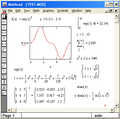


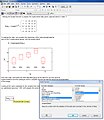
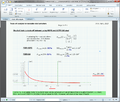
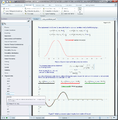


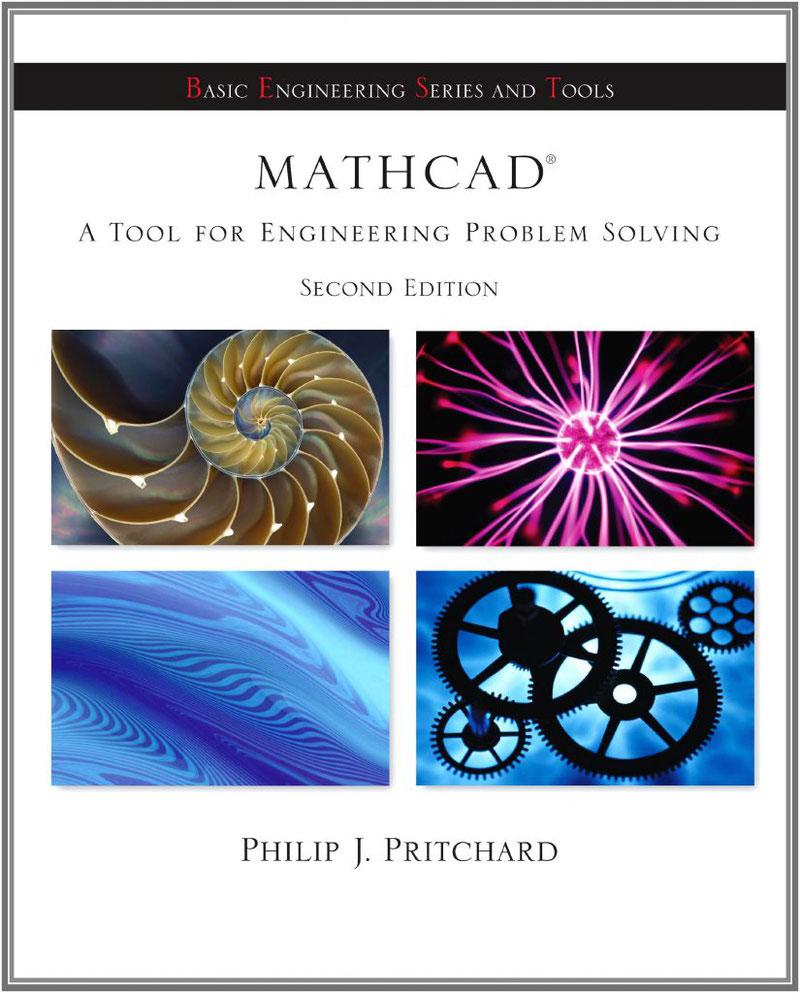
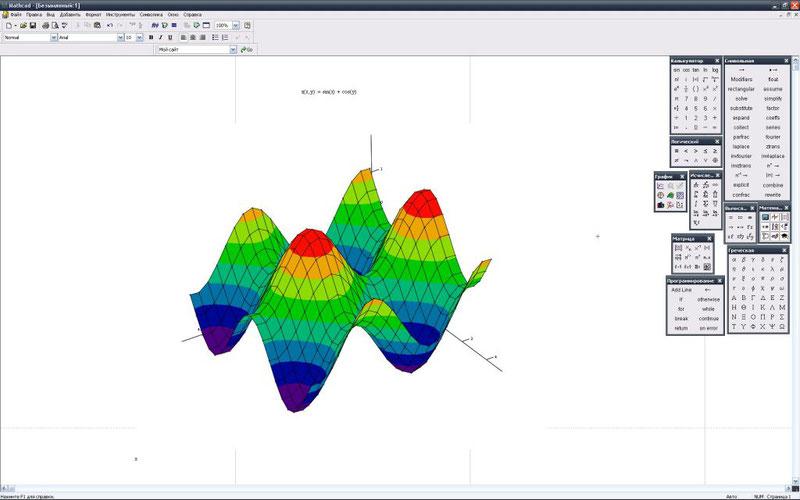



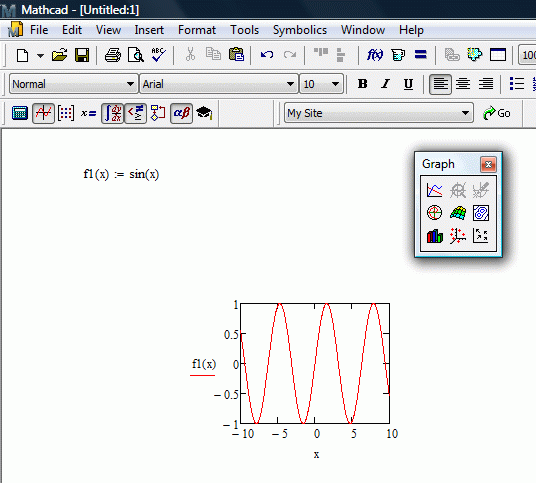
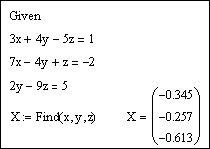
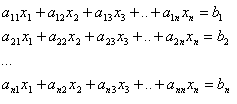


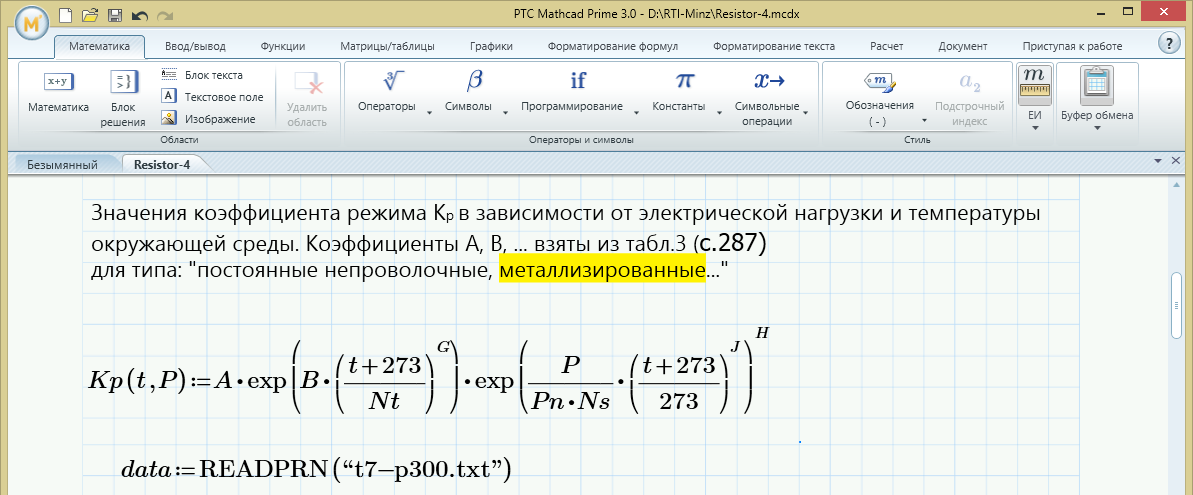

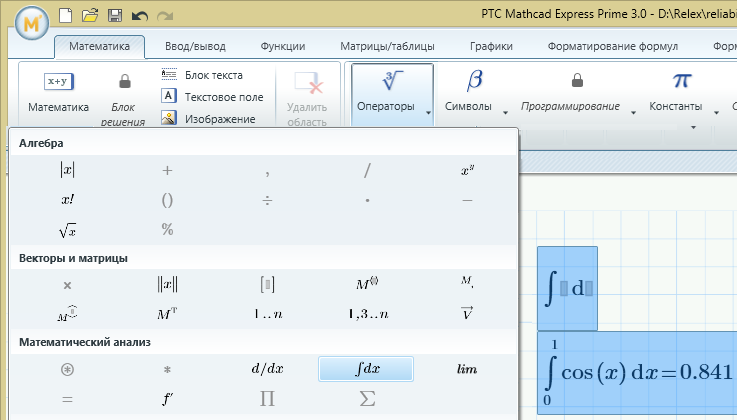
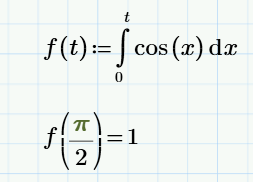
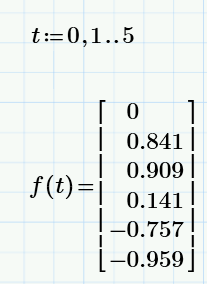
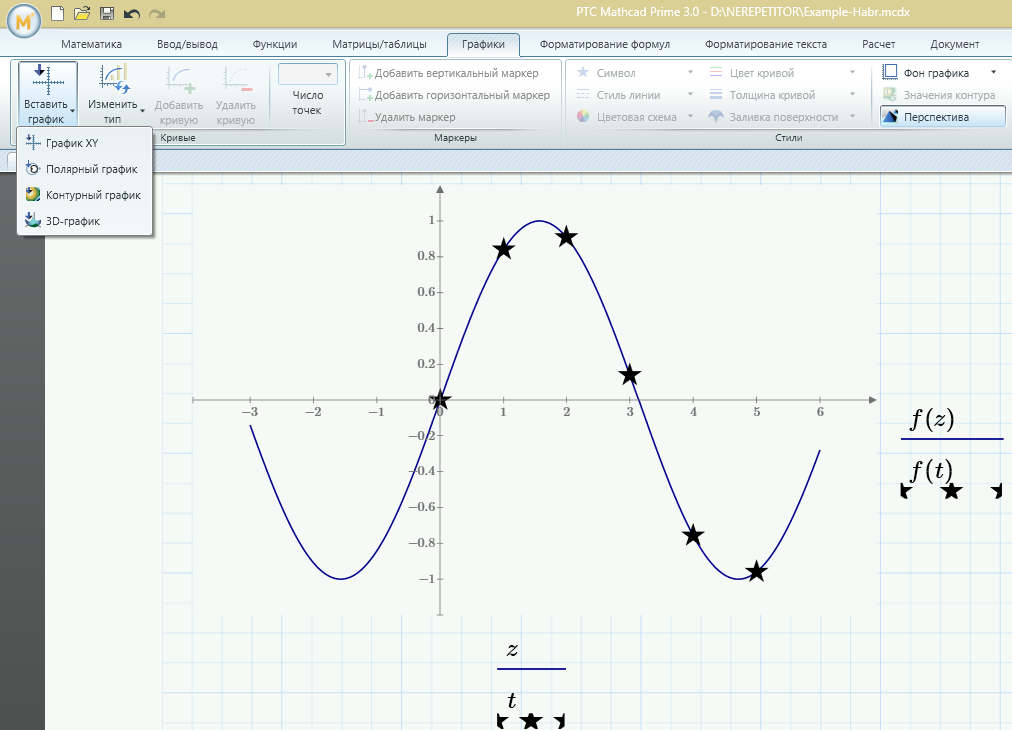
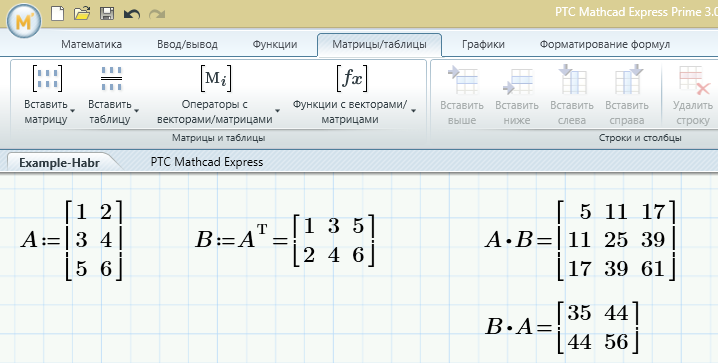

 , и
, и  .
.
 .
.